Dit Amazon Prime konto er opsat med en funktion kaldet Amazon husholdning der giver dig mulighed for at dele en stor håndfuld af dine fordele med venner og familie. Føj en anden voksen til din digitale husstand, og nyd de nemme funktioner, herunder forældrekontrol til børnene, ubegrænset lagerplads til fotos og et familiebibliotek til deling af bøger, apps og spil. Sådan kommer du i gang!
- Sådan tilføjes medlemmer til dit husstand i Amazon Prime
- Sådan administreres dit indhold i Amazon Prime
- Hvad er andre fordele, der kan deles med Amazon Prime?
Sådan tilføjes medlemmer til dit husstand i Amazon Prime
- Klik på Konto og lister fra rullemenuen øverst til højre på skærmen.
- Rul ned til din Bruger indstillinger.
-
Vælg Amazon husholdning.
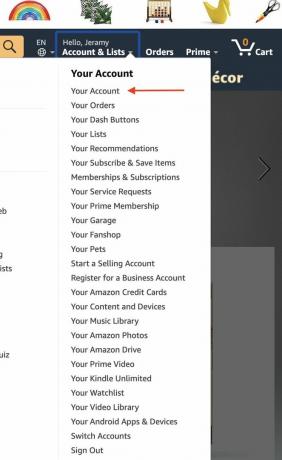
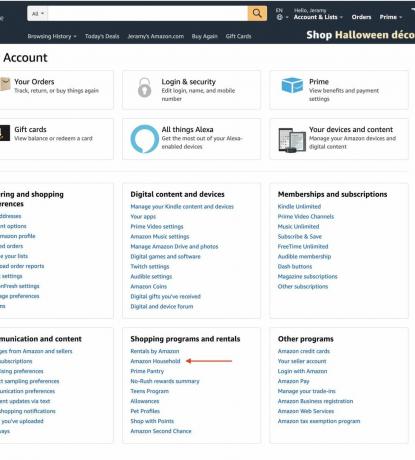
- Klik på for at huske startsiden Tilføj en voksen.
-
Lad den voksne komme ind i deres Log på oplysninger, hvad enten de er prøvemedlem eller premiermedlem.
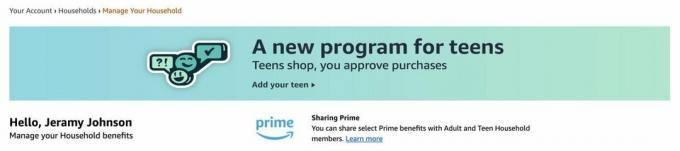
- Føj op til fire børn til din husstand ved at klikke på Tilføj et barn.
-
Tilføj op til fire teenagere ved at klikke Tilføj en teenager.
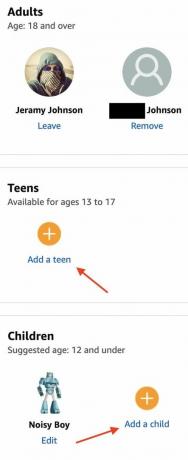
-
Hvert barns profil kan ændres ved at klikke på Redigere under deres avatar.
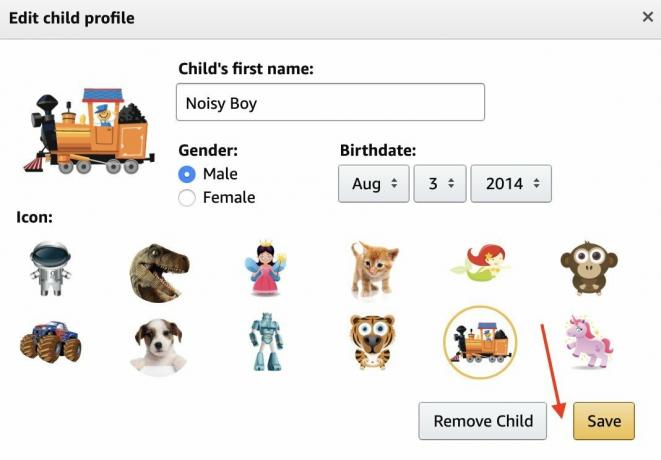
Når du har føjet alle til din husstand - voksne, teenagere og børn - er du klar til at dele indhold! Husk, at hver voksen deler deres betalingsoplysninger på den samme konto, så det er det vigtigt for at sikre, at det relevante kredit- eller betalingskort er valgt ved kassen, når du køber produkter eller indhold.
Sådan styres dit indhold i Amazon Prime
- Vælg Din konto fra rullemenuen øverst til højre på skærmen.
- Rul ned til din Bruger indstillinger.
-
Vælg Amazon husholdning mulighed.
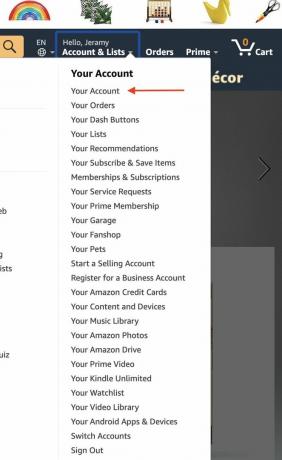
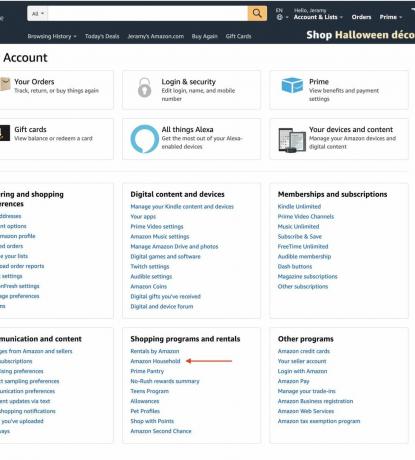
- Klik på under din husstands startside Administrer dit familiebibliotek.
-
Vælg, om du vil dele apps / spil, lydbøger eller e-bøger ved at klikke på deres Delingsknapper.
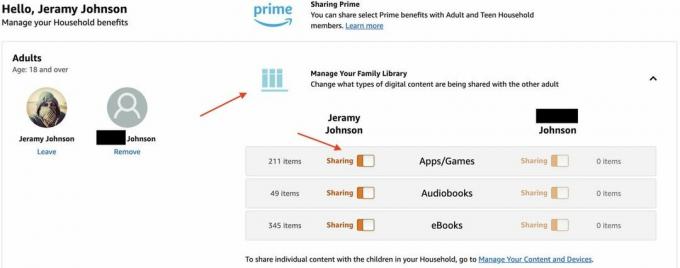
- Vælg under dit familiebibliotek Administrer dit indhold og dine enheder.
-
Vælg Vis øjeblikkelig video * under fanen ** Indhold.
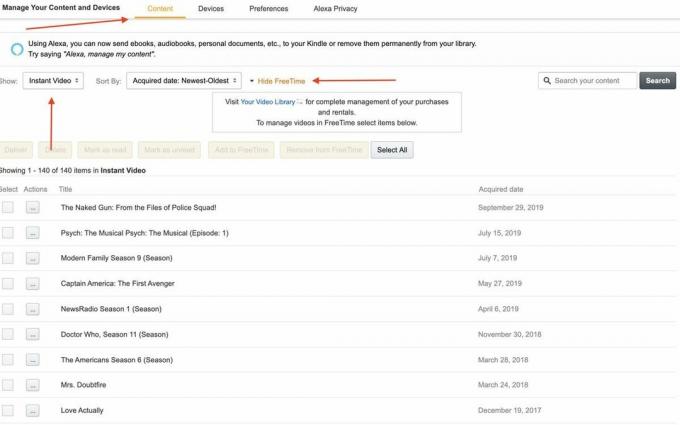
- Klik på Vis Amazon Kids + placeret under Dit indhold.
-
Vælg mellem dine øjeblikkelige videoer, og vælg Føj til Amazon Kids +.
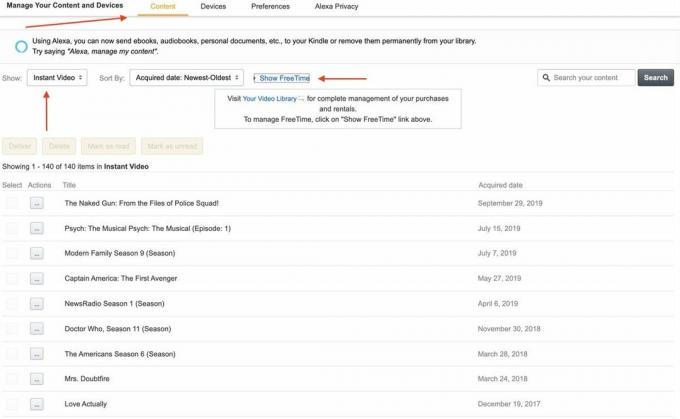
- Vælg mellem videoer og Vælg et barn for at give adgang til visning.
- Klik på Okay når du er færdig.
Det er det grundlæggende for administration af dit indhold under din husstandskonto!
Hvad er andre fordele, der kan deles med Amazon Prime?
Amazon Prime deler mere end bare indhold. For dit årlige abonnementsgebyr får du adgang til et stort antal frynsegoder, inklusive reduceret hurtig forsendelse på ordrer:
- Gratis 2-dages, samme dag og rabat på en dags forsendelse
- Prime nu adgang
- Prime Video-adgang til tusindvis af film og tv-shows
- Prime Music adgang til over to millioner sange
- Tidlig adgang til Amazon Lightning Deals
- Ubegrænset lagerplads til fotos
- Gratis Kindle-bøger gennem udlånsbiblioteket
- 20% rabat på bleabonnementer
- 15% rabat på afsluttet rabat på babyregistret
- 2% ombearbejdning for hver gang du genindlæser din Amazon.com-gavekortsaldo
- Prime-eksklusiv prisfastsættelse af udvalgte populære produkter og yderligere 10% rabat på hundredvis af udsalgsprodukter i hele Whole Foods Market-butikkerne
- Twitch Prime fordele
- Prime Fresh fordele
Det er alt, hvad der er at oprette din Amazon Prime-konto for at dele fordelene med dine venner og familie! Der er altid mulighed for at fjerne medlemmer efter behov, men hvis du vælger at forlade din husstand, der er en periode på 180 dage, hvor ingen af de voksne kan tilføje medlemmer eller slutte sig til andre husstande. Installation er hurtig og nem, og det er en god fordel for Prime-medlemmer, der elsker at dele.
Vores bedste udstyr vælger
Nu hvor du ved, hvordan du deler dit Amazon-indhold med din familie, hvorfor ikke få nogle nye enheder til at nyde den konent på?
Jeramy Johnson
Jeramy er stolt af at hjælpe Hold Austin underlig og elsker at vandre i det bakke land i det centrale Texas med en morgenmadstaco i hver hånd. Når han ikke skriver om smarte hjemmegadgets og wearables, forsvarer han sit forhold til sine smarte stemmeassistenter til sin familie. Du kan følge ham på Twitter på @jeramyutgw.
